アプリの中には、使用するファイル/フォルダーが「Cドライブに存在しなければならない」と言う場合があります。小さなサイズであれば問題なくとも大きなサイズであると難儀してしまう事もあるでしょう。そんな時は【シンボリックリンク】を活用すると、外付けハードディスクやNASなどCドライブ以外(Dドライブなど)に保存することができるようになります。
シンボリックリンクとは?
ファイルやフォルダー(ディレクトリ)を指し示す[別のファイル(リンク)]のことです。作成されたシンボリックリンクは、別の場所に保存されているファイル・フォルダーを「あたかも」その場所にあるかのように扱うことができます。
Windowsにある[ショートカットファイル]と似ていますが、これはファイル・フォルダー本体へアクセスできるようにするための[道しるべ]であり、ショートカット自体はあくまでも「ショートカット」と言う種類のファイルでしかありません。
それに対してシンボリックリンクは、対象のファイル/ディレクトリとみなして動作するため、あるアプリケーションが参照するフォルダーを別の場所に移動しても、移動先を指し示すシンボリックリンクを元の場所に作成すれば、それが 元のフォルダー と見なされるので、移動させたファイル・フォルダーを問題なく参照することができるようになります。
シンボリックリンクを作成するやり方
- エクスプローラーより[元のファイル/フォルダー]を移動します。
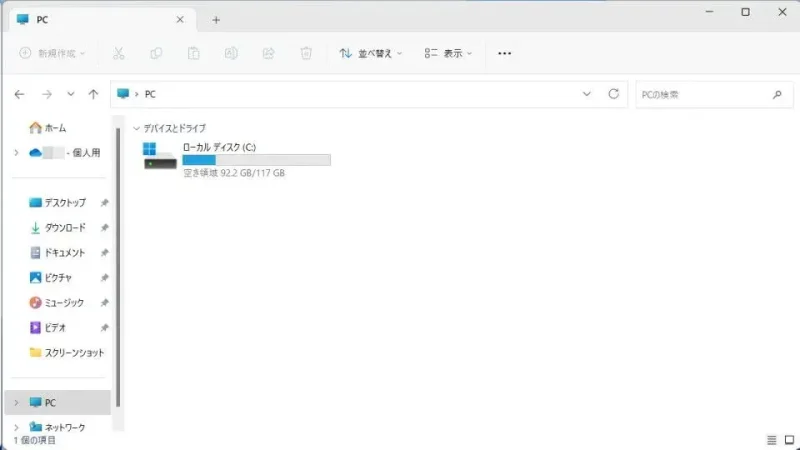
- [コマンドプロンプト(管理者)]より以下のコマンドを実行します。
mklink [元のファイル] [移動後のファイル] mklink /D [元のフォルダー] [移動後のフォルダー]
例えば
mklink /D C:¥folder D:¥folder
C:\folder <<===>> D:\folder のシンボリック リンクが作成されました
シンボリックリンクを削除するやり方
通常のファイル/フォルダーと同様の操作で削除することができます。
コマンドの場合も通常のファイル/フォルダーと同様です。
rmdir [フォルダーのシンボリックリンク] del [ファイルのシンボリックリンク]

